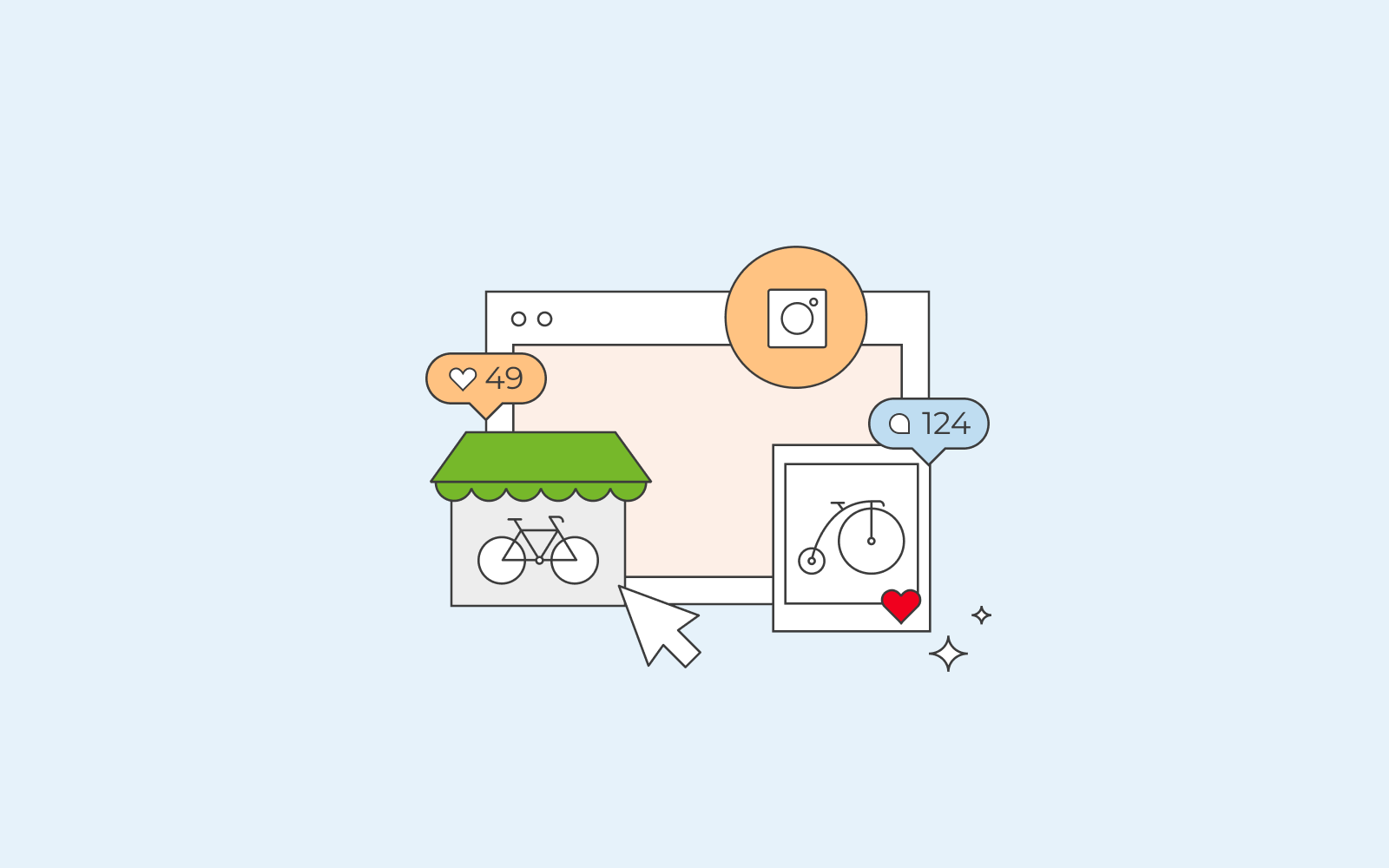Wie kann man einen Instagram Feed auf der Website einbinden?
Folgen Sie dieser simplen Anleitung zum Einbetten des Instagram Feeds auf Ihrer Website
Würden Sie gerne wissen, wie Sie einen Instagram Feed auf Ihrer Website einbinden? Das ist ganz einfach! In diesem Artikel zeigen wir Ihnen die einfachen Schritte, mit denen Sie Instagram auf der Website einbinden.

Erstellen Sie Ihre Website mit WordPress
Starten Sie noch heute Ihre Website mit dem weltweit meist-genutzten CMS.
Paket wählen- Über 40 kostenlose und einzigartige one.com Themes
- Stabiles und schnelles Hosting
- Gratis SSL-Zertifikat
- Optimiert für mobile Geräte
- 1-click Installationstool
- Täglicher Support
Instagram ist sehr beliebt und fast jeder den Sie kennen hat wahrscheinlich einen Instagram Account. Je mehr Follower Sie auf Instagram haben, desto mehr profitiert Ihr Unternehmen von der gewonnenen Sichtbarkeit. Warum also nicht den eigenen Instagram Feed auf der Website einbinden? Dadurch können Sie Besucher Ihrer Website zu Instagram weiterleiten und weitere Marketingkanäle aktivieren.
Eine wunderbare Möglichkeit, um mehr Reichweite für Ihr Instagram Konto (und Ihr Unternehmen) zu generieren ist es, täglich Fotos hochzuladen. Laden Sie dafür etwa Fotos von Ihren Kunden hoch, wie Sie Ihr Produkt verwenden. Oder warum teilen Sie mit Ihren Followern nicht einfach woran Sie arbeiten, so haben diese Teil an Ihrem Unternehmensweg.
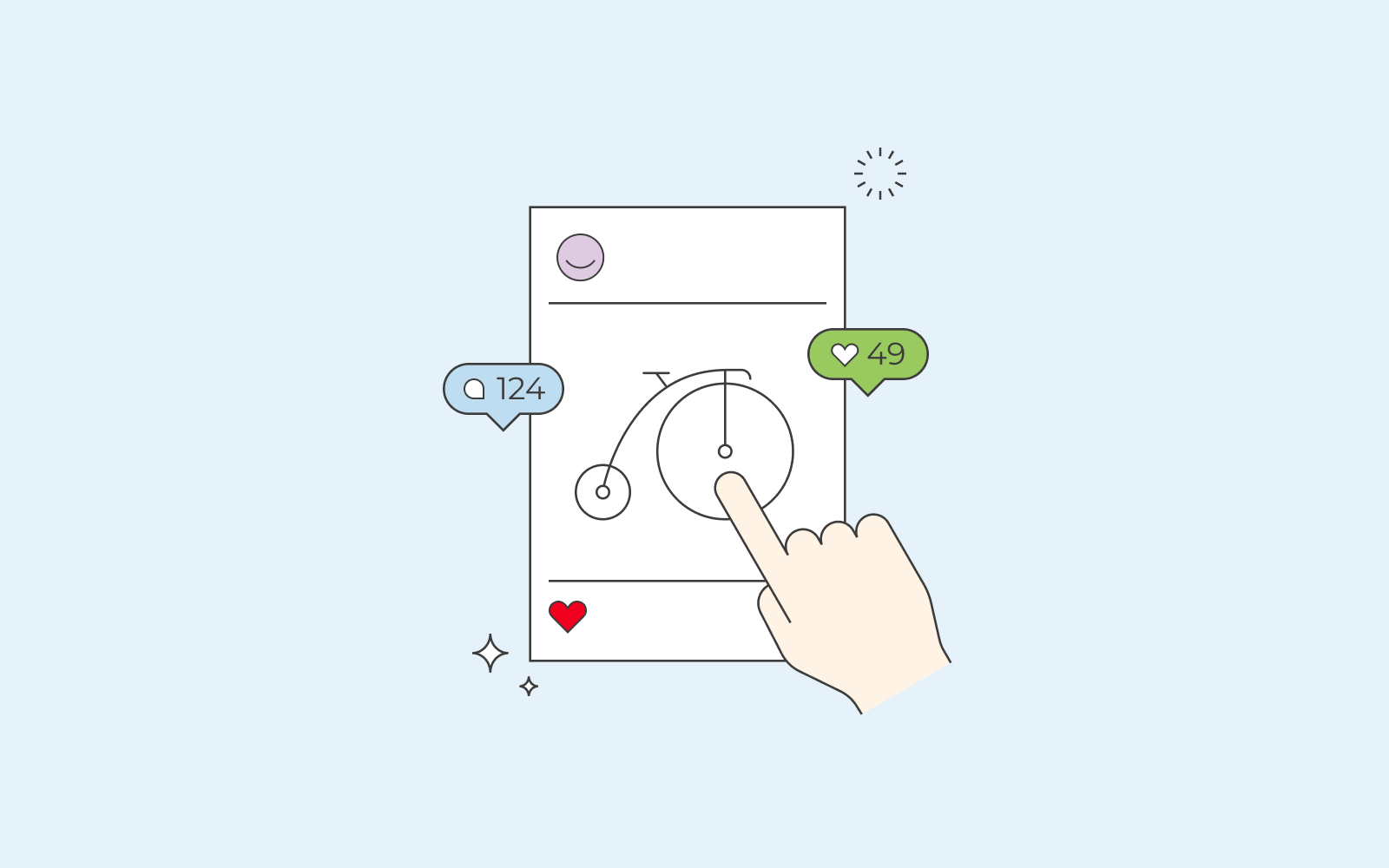
Auf WordPress den Instagram Feed einbinden
Falls Sie eine WordPress Website haben, können Sie das praktische Tool von Instagram für die mühelose Einbindung eines Instagram Feeds nutzen. Dafür müssen Sie nur Ihren Instagram Account im Browser öffnen, die URL des gewünschten Fotos kopieren und in den WordPress Editor einfügen.
Instagram Feed einbinden
Auch mit der Hilfe von Plugins können Sie Ihren Instagram Feed auf der WordPress Website einbinden. Wir haben Ihnen aus der schier endlosen Zahl an Plugins unsere drei Favoriten herausgesucht.
- Social Feed Gallery
Die Bedienung des Social Feed Gallery Plugins ist kinderleicht, laden Sie es dafür einfach herunter und installieren es. Anschließend müssen Sie Ihren Instagram Account mit dem Plugin verknüpfen. Das geht einfach über das Social Feed Gallery Symbol in der linken Leiste im WordPress Dashboard.
Das Plugin bietet viele Funktionen und so können Sie unter anderem die Darstellung des Instagram Feeds nach Belieben anpassen. Sobald Sie sich für ein Design entschieden haben, müssen Sie nur den Shortcode kopieren und in der Seite oder dem Beitrag einfügen.
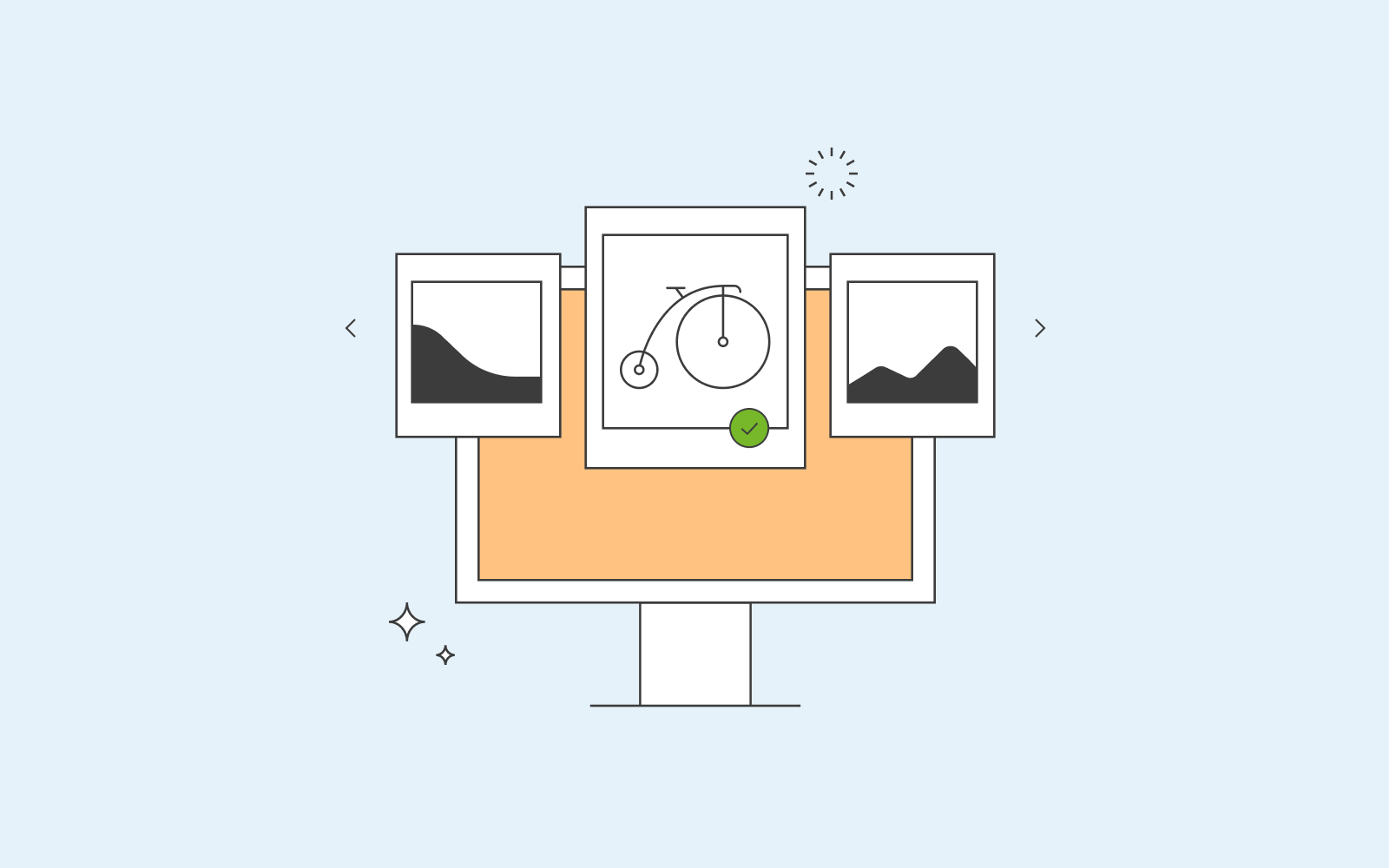
- Instagram Feed Plugin von Smash Ballon
Auch dieses Plugin ist leicht in der Handhabe und Sie müssen es nur herunterladen und aktivieren. Anschließend ist wieder die Verknüpfung Ihres Instagram Kontos mit dem Plugin nötig. Die Anzeige des Feeds können Sie hier ebenso nach eigenen Wünschen anpassen und dabei beispielsweise auswählen, wie viele Fotos angezeigt werden sollen. Wenn Sie zufrieden sind, kopieren Sie einfach den Shortcode und folgen den angezeigten Schritten. Im Handumdrehen ist der Instagram Feed auf der Website eingebunden und kann von Ihren Besuchern gesehen werden.
- Instagram Feed WD
Instagram Feed WD ist ein weiteres Plugin, das sich leicht bedienen lässt, regelmäßig geupdatet wird und einen guten Kundenservice hat. Sie müssen nur das Plugin installieren und den Anweisungen des Plugins folgen. Die kostenlose Version hat eine große Anzahl von verfügbaren Layouts und Designs. Falls Sie mehr Anpassungsmöglichkeiten wünschen, können Sie diese mit der Pro-Version freischalten.
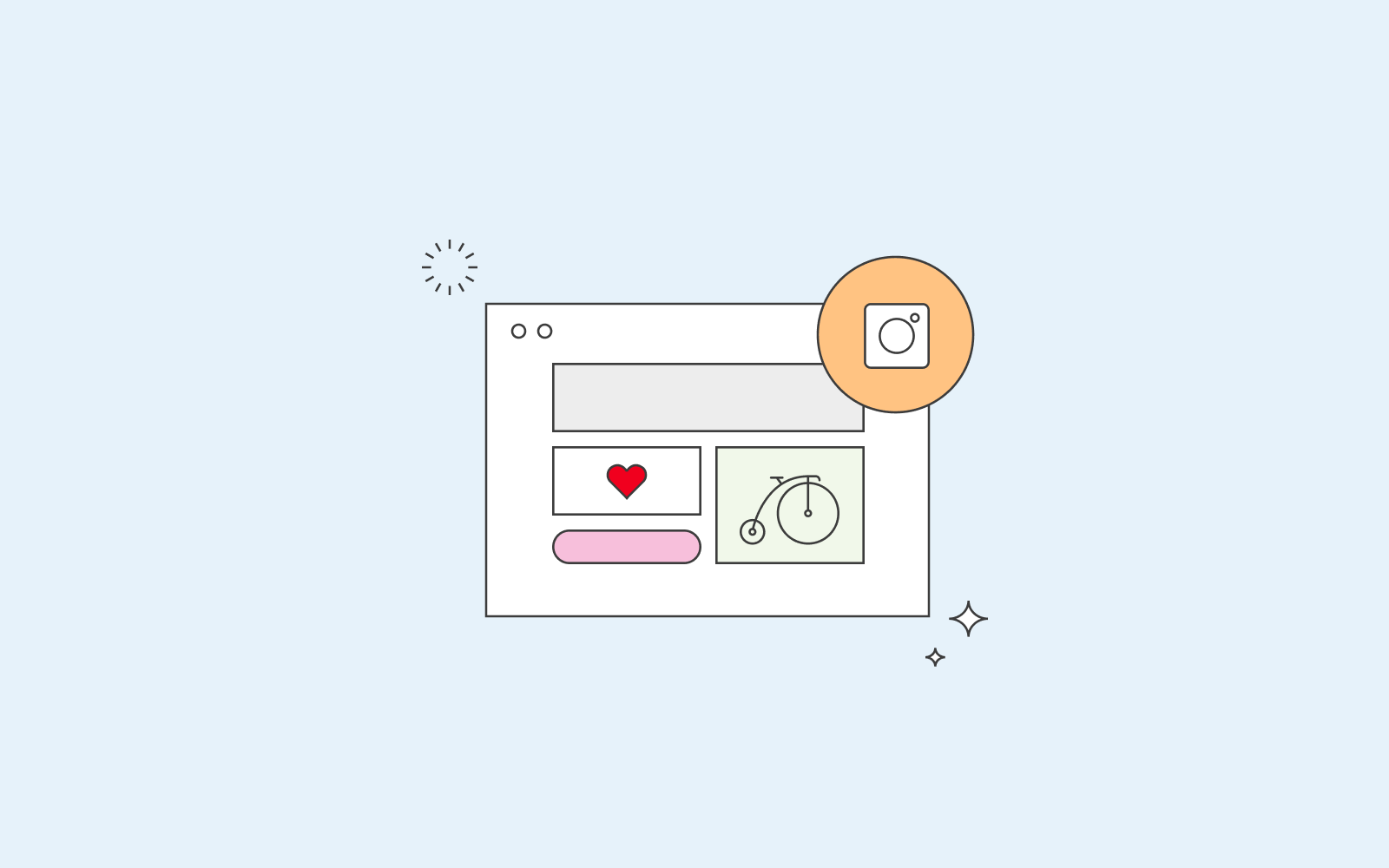
Instagram auf Website einbinden
Nutzen Sie für Ihre Website kein WordPress empfehlen wir LightWidget zum Einbinden eines Instagram Feeds auf der Website. LightWidget eignet sich hervorragend dafür, denn Sie können Einstellungen direkt auf deren Website vornehmen und müssen anschließend nur den Code kopieren und bei Ihrer eigenen Website einfügen.
Die Darstellung des Instagram Feeds lässt sich mittels verschiedener Einstellungen verändern und Zusatzfunktionen erlauben noch mehr Spielraum für individuelle Anpassungen. Zudem bietet LigthWidget ein responsives Design, wodurch sich der Feed einfach an die Displaygröße des Endgerätes anpasst und die Fotos in jeder Größe gut aussehen.
Eins gibt es zu beachten: Wenn Sie einen Instagram Feed mit LightWidget auf einer Website einbinden möchten, die mit einem SSL-Zertifikat ausgestattet ist, müssen Sie ein kostenpflichtiges Update durchführen.
Falls Sie unseren Homepage Baukasten nutzen, müssen Sie nur den „Code“ Baustein an den gewünschten Platz auf der Website ziehen und den Code von LightWidget dort einfügen. So leicht lässt sich Instagram auf einer Website einbinden.
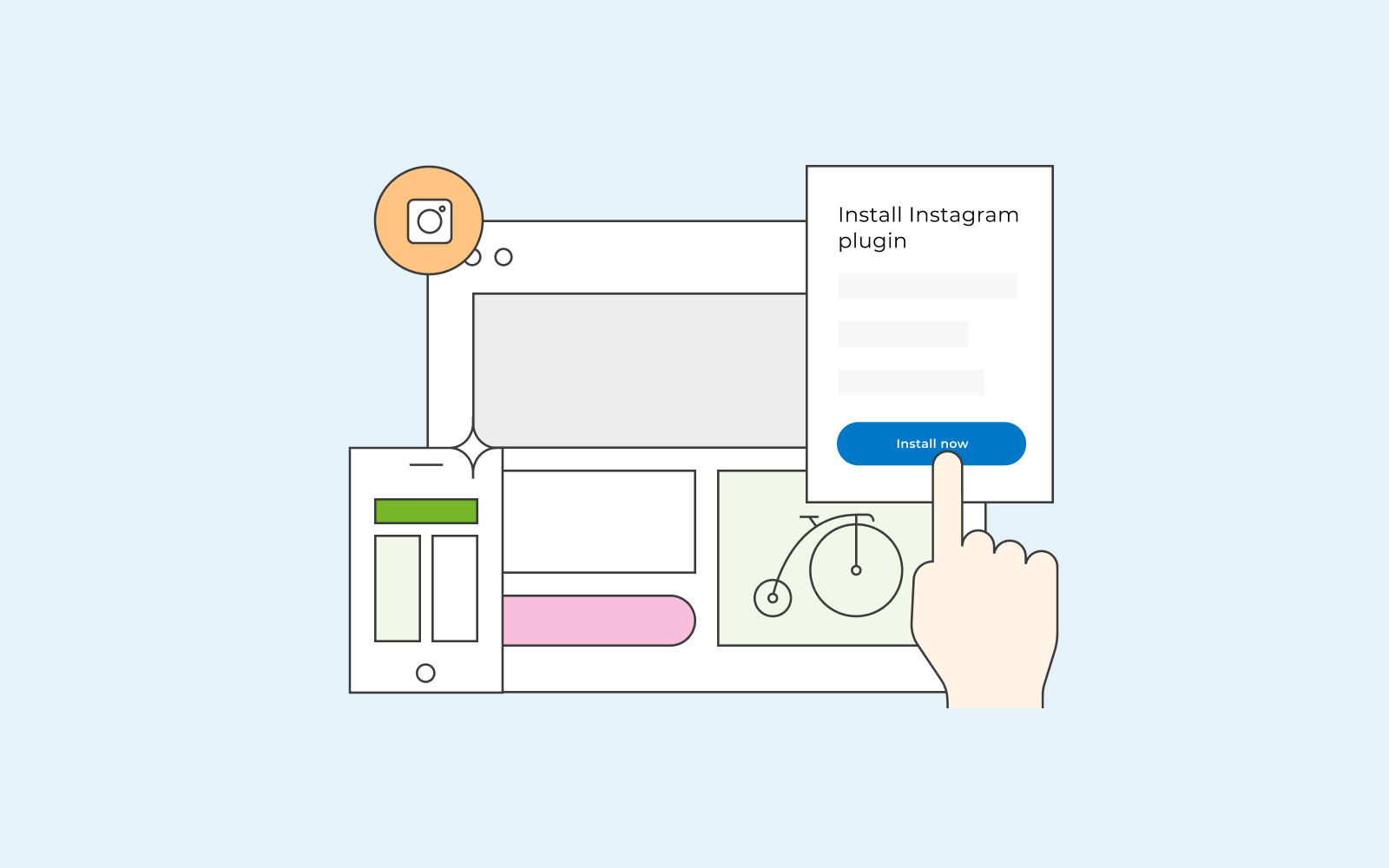
Instafeed.js – für technisch Versierte
Sie können über das Plugin Instafeed.js einstellen, wie der Instagram Feed dargestellt werden soll. Passen Sie aber auf, denn es sind dafür umfassende JavaScript Kenntnisse notwendig. Die verwendete Bibliothek ist Open-Source, wodurch Sie sehr viel Gestaltungsfreiraum im Design Ihres Instagram Feeds haben.